




ToDesk云电脑破解版是一款好用的在线云电脑,一款能够让每一个用户都能在这里实现最简单的远程控制服务,集成了自驾的安全传输协议,让用户可以放心远程控制。ToDesk破解版提供了多种好用的支持外设功能,用户可以在这里一站式连接各种好用的外接设备,让用户可以在这里精准操作,体验最好的效率加倍,远程外设操作更简单。
ToDesk云电脑破解版内置了一个好用的仿真鼠标,如果用户没有外设可以连接的话,可以在这里使用仿真鼠标,滚轮自由滑动,左右键精准反馈,操作起来更便捷。
主要功能
【五大系统远控】
ToDesk远程控制可以完美地适应五大主流系统进行远控,手机、平板和电脑等设备可以相互远程操控。全国200 + 的多区域机房,G 级宽带服务器加速,延迟低至0.05秒,24小时稳定在线。
【高速文件传输】
文件传输速度可达12m/s,让远程传输速度有更进一步的提升,随时随地开启宛如本机操作。
【2K30帧高画质】
自研远程RTC技术,在传输图片视频和操作流畅度上作了极大的提升和改进,画面表现最高可达2k30帧,让传输速度和画质呈现进一步的提升。
【适配蓝牙键鼠】
ToDesk支持适配手机或平板的蓝牙键鼠操作,通过自研编解码技术传输高清画面,手机或平板连接上蓝牙键鼠,就可以像在使用电脑一样直接操作。
【控制安卓手机】
不再烦恼如何获得root权限,ToDesk免root远程控制安卓手机,打破封闭限制,轻松实现跨平台远控互联,支持开启手机摄像头。
使用场景
【远程办公】
ToDesk让远程办公更加流畅稳定,低延时、无卡顿,保障企业和员工业务效率和生产力。通过端到端加密,任何第三方都无法访问数据,办公内容不外泄,充分保障业务信息和个人隐私。
【家庭监控】
支持打开手机或电脑摄像头的远控软件,只要远程控制家里手机/电脑设备,点击打开摄像头,就能实时了解情况。
【协助父母】
ToDesk能轻松远控父母手机,并且实现屏幕共享,父母也可以看到控制操作。一边操作一边讲解,不怕父母听不明白、看不清楚,直接帮助他们操作。
【远程游戏】
轻松远控电脑进行游戏操作,配合高速传输服务器网络,支持操作快速响应,流畅的屏幕传输算法助力高清画面传输,远程开黑不是梦!
1、在本站下载todesk手机版,进入app主页首先登录或注册一个账号

2、输入你想要控制的远程设备序列号,点击远程控制即可

3、在我的界面可以查看用户协议,官方新手教程和基本设置
4、在手势指南中可以学习手指控制方法
第一步:安装远程控制软件toDesk。
首先我们需要在自己的手机和另一部手机或电脑上都要安装远程控制软件toDesk。手机上,直接在本站搜索安装就可以了。电脑上,也可以在本站搜索,就能轻松找到。
toDesk支持几乎所有的系统,如:微软的windows系统、苹果的mac os系统、linux系统、苹果ios系统、谷歌的安卓系列、鸿蒙系统。安装方法跟安装其它软件一样,这里就不做过多介绍了。接下来通过2部手机来进行演示。
第二步:登录同一个账号。
手机要想通过toDesk远程控制另一部手机或电脑,我们必须2部手机上的toDesk登录同一个账号(如下图)。这一点是必须的,否则就没有办法远程控制另一部手机了——在自己的手机上操作另一部手机。

第三步:在手机上远程操作对方的手机或电脑。
然后,我们就可以在自己的手机上操作另一部手机或电脑了。第一次远程控制时,还需要在2部手机上简单设置一下。
1、另一部手机的设置。
打开另一部手机上的todesk(如下图)。

点击“允许远程本设备”右侧的开关,这时底部会弹出“选择被控模式”弹窗(如下图)。

选择“控制模式”,然后在弹出的窗口中点击“确定”和“允许”,进入“权限丢失”界面。
点击“开启权限”按钮,就会进入“无障碍”界面。
拉到最底部,有一个“已安装的服务”选项,点击它,进入“已安装的服务”界面(如下图)。

点击ToDesk选项右侧的开关,然后把它的开关打开,变成蓝色(如下图)。另一部手机就设置好了。

然后返回到todesk的首页,这时会显示“设备代码和临时密码”,这个在我们远程控制时会用到。
2、自己手机的设置。
在自己的手机上打开todesk。
在输入框中输入“远程设备代码”,也就是另一部手机的代码。然后点击“远程控制”按钮,这时会弹出一个弹窗,需要我们输入“连接密码”,也就是另一部手机todesk首页显示的“临时密码”。
输入好密码后,点击“连接”,这时,另一部手机上会弹出“XXX正在控制你的设备”的界面。

点击“我已知晓”,然后,远程控制就连接成功,这时,2部手机上的画面会显示一样的,都是另一部手机的界面。然后,我们就可以在自己的手机上操作另一个手机上的所有的功能。
这里演示的是2部手机之间的远程控制操作步骤,手机远程控制电脑、电脑远程控制手机、电脑远程控制电脑的操作方法,基本上都差不多,感兴趣的可以自己试试哦。
云电脑的优势颇多,通过云端即能为使用者提供高性能的计算资源,包括高配置的CPU、内存和显卡。用户无需担心自己的电脑配置不足,只需要通过网络连接即可享受高性能的游戏体验。此外,ToDesk云电脑还支持跨平台操作,无论是手机、平板还是电脑都可以轻松连接并化身高性能电脑来使用。
安装ToDesk云电脑客户端,在手机平板或电脑上安装均可,支持Windows版、macOS版、Android版并且即将支持iOS版,几乎覆盖全系统设备。
如何巧用ToDesk云电脑
当想要通过移动设备畅玩游戏时,需要在云电脑中注册并登录账号,然后完成实名制认证。如果有ToDesk个人号或者企业号可以直接登录,是更加快捷的,当然,用手机号码或者微信扫码也均可行。

当用老旧低配电脑登录云电脑变高配,方法则是更简单。可以通过已有的ToDesk远控的左侧功能栏直接进入子界面,进而在右下角一键获取全功能版。
完成后,需要根据所需所想来选择高性能云电脑配置,选择一款配备高性能显卡(如RTX3060、4070、4090)等的云电脑,这样的配置便足以支持任何大型游戏的光线追踪效果,令体验感爆棚爽。

待选好配置及预计使用时长后,便可以开始连接云电脑。点击进入桌面键,建立所选云电脑的远程连接;当几秒连接成功后,则可以在云电脑的桌面上看到一个完整的操作系统界面,其中常见应用及千百款游戏均已预装在其中,可省时省力直接畅玩,会包括《黑神话:悟空》。
可登录Steam并启动该游戏,在云电脑中找到steam平台,登录账号,找到这款游戏,点击开始游戏,等待加载完成即可。

无论是移动端还是PC端,为了更好的游戏体验效果,均可灵活调整游戏设置,开启3D鼠标、游戏鼠标方便切换玩家视角;其中移动端还可增设专属游戏键盘,令用户更加畅快、顺手的开始享受游戏。

修复了一些已知问题
应用信息
相同厂商 海南有趣科技有限公司
热门推荐
更多版本
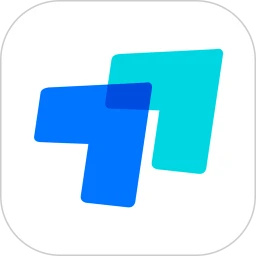
ToDesk专业版97.77MB生活休闲v4.8.3.1
查看
Todesk破解版无限次数97.77MB商务办公v4.8.3.1
查看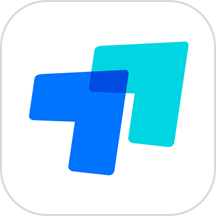
Todesk破解版免付费97.77MB商务办公v4.8.3.1
查看
ToDesk永久会员版97.77MB商务办公v4.8.3.1
查看相关应用
实时热词
评分及评论
点击星星用来评分